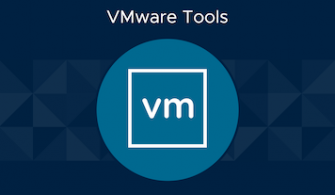Merhabalar, bu yazımda VMware Workstation Üzerinde VM Şablonu Oluşturmayı ve Şablondan VM Kurulumunu anlatacağım. Kendim için sunucu kurduktan sonra birçok konfigürasyon yapıyorum. Bunların bana zaman kaybettiğini düşünerek kendime bir şablon hazırlayıp bundan sonra onun üzerinden kurulum yapmaya karar verdim. Benim de örnek aldığım Güvenli Sunucu Konfigürasyonu hakkında yazılan makaleye de bu link üzerinden erişebilirsiniz.
Şablon olarak kullanacağımız sunucunun donanım özelliklerine dikkat etmemiz gerekmektedir. Disk alanını yüksek vermemiz gelecekte küçültmemiz gerektiğinde bize zorluk çıkarabilir.
İşleme başlamak için yönetici olarak CMD çalıştırıyoruz.
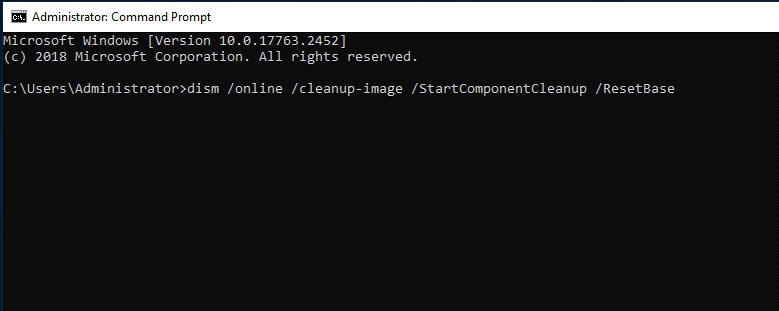
Resim-1
“dism /online /cleanup-image /StartComponentCleanup /ResetBase” komutu ile geçmiş sürümleri temizliyoruz. Bu bir inisiyatif, benim için gerekmeyecek dosyaları temizliyoruz.
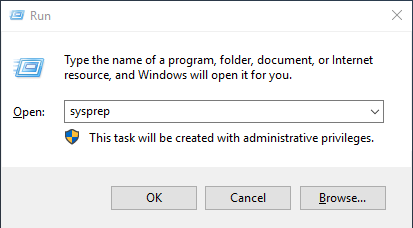
Resim-2
Çalıştır (Run) içerisine “sysprep” yazıyoruz. Karşımıza gelen dosya gezgininden “sysprep.exe” seçip çalışıtırıyoruz. Sysprep ile imaj alacağız.
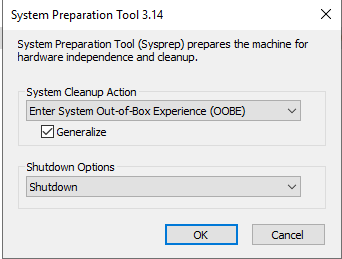
Resim-3
Bu aşamada “Sistemi ilk çalıştırma deneyimi (OOBE)” seçiyoruz. “Generalize” seçeneğini işaretleyerek benzersiz olan sistem bilgilerini kaldıracaktır. İşlem bittikten sonra VM’i kapatması için “Shutdown” seçeneğini seçerek “OK” seçeneğiyle devam ediyoruz.
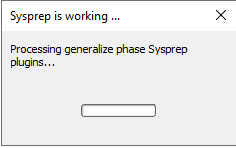
Resim-4
Burada işlemin başladığını görebiliriz. İşlem tamamlanınca sunucumuz kapanacaktır.
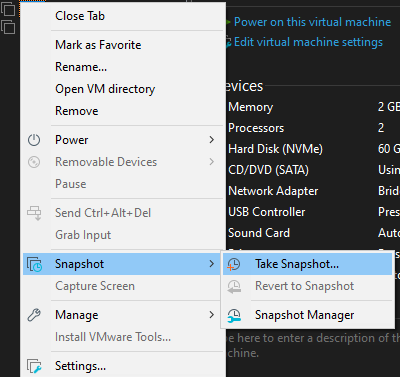
Resim-5
Sıradaki işlemimizde VMware Workstation içerisinde Snapshot alacağız. Bize Snapshot için bir isim ve açıklama soracaktır. Bu aşamada kendinize hatırlatıcı şeyler yazabilirsiniz.
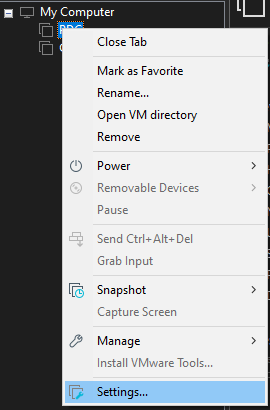
Resim-6
Workstation içerisinde sunucumuzun ayarlarına giriyoruz.
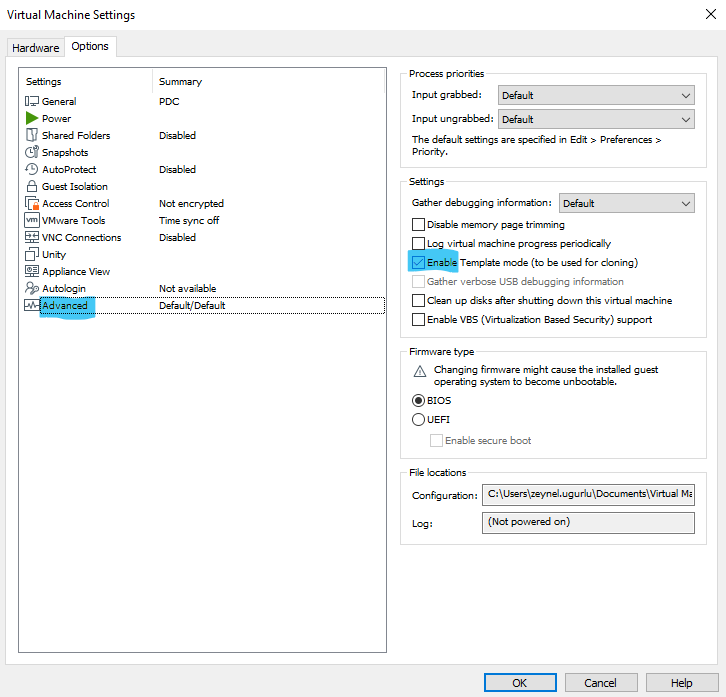
Resim-7
Ayarlara girdikten sonra ”Advanced” daha sonra da işaretlediğim yerden Enable ediyoruz. Default olarak Disable gelecektir.
Bundan sonra şablon üzerinden yeni sunucular kurmaya hazırız.
Şablon Üzerinden Sanal Makine Kurulumu
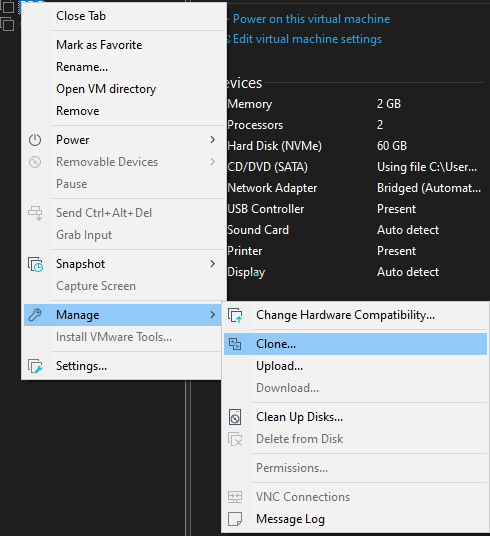
Resim-8
Template olarak ayarladığımız sunucu üzerinden Clone oluşturarak ilerleyeceğiz. Clone seçeneğini seçtikten sonra karşılama ekrana gelecektir. Next seçeneğiyle devam ediyoruz.
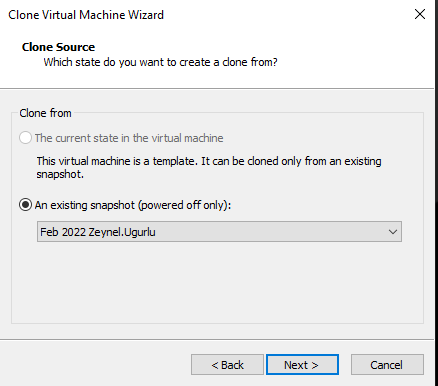
Resim-9
Burada bize sanal sunucumuzun bir Template olduğunu yalnızca Snapshot üzerinden klon oluşturabileceğimizi söylüyor. Biz de oluşturduğumuz Snapshot’ı seçerek devam ediyoruz.
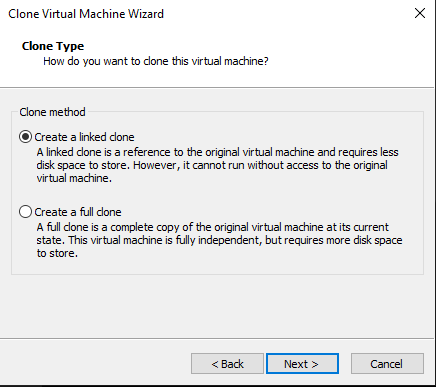
Resim-10
Bu aşamada bize klon türümüzü soruyor.
Create a linked Clone: Minimum disk alanı kullanımıyla yeni sanal makine oluşturulacaktır. Şablondan oluşturulan makinenin düzgün çalışması için şablon sanal makineye ihtiyacı vardır. Bu, şablondan oluşturulan makineyi şablon sanal makinesine bağımlı hale getirir. Şablonun taşınması veya silinmesi şablondan oluşturulan makineleri etkileyecektir.
Create a full Clone: Yeni sanal makine, şablon sanal makinenin tam olarak klonu olacaktır. Ayrıca Template’den oluşturulan makinenin gelecekte şablon dosyalarına ihtiyaç duymaz, bu nedenle şablondan oluşturulan yeni sanal makine tamamen bağımsız olacaktır.
Burada kendimize uygun olanı seçebiliriz. Ben tam bağımsız tercih edeceğim.
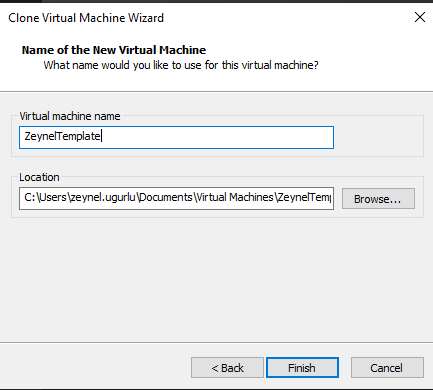
Resim-11
Burada kurulan sanal makinemize bir ad ve dosya yolu belirliyoruz. Ardından “Finish” seçeneğini seçiyoruz ve kurulum işlemi başlamış oluyor.
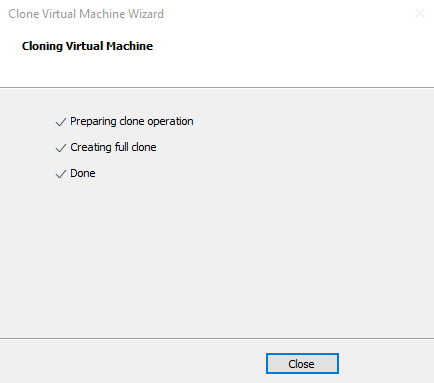
Resim-12
İşlemimiz tamamlandı. Yeni sanal makinenizi çalıştırabilir ve kolaylığın keyfini çıkarabilirsiniz.
Siz de bu adımları takip ederek VMware Workstation üzerinde VM şablon oluşturabilir ve şablon üzerinden kurulum yapabilirsiniz.
Bu konuyla ilgili sorularınızı www.mshowto.org/forum/ alt kısımda bulunan yorumlar alanını kullanarak sorabilirsiniz.
Referanslar
https://www.mshowto.org/guvenli-sunucu-konfigurasyonu-e-kitabi-yayinda.html
https://www.zeynelugurlu.com/vmware-vm-clone-ve-vm-template-farki/
TAGs: VMware, VMware Workstation, VM Template, Create Template, VM Clone